Hur räknar man antalet kommas / bindestreck separerade värden i en cell i Excel?
Du har till exempel en cell som innehåller många komma i Excel, hur kan du enkelt räkna det totala antalet kommatecken i den här cellen? Den här artikeln innehåller två metoder för att lösa det snabbt!
- Räkna antalet komma / streck i en cell med formeln
- Räkna antalet kommatecken / streck i en cell med Kutools för Excel-formeln
Räkna antalet komma / streck i en cell med formeln
Denna metod introducerar en formel för att snabbt räkna det totala antalet kommatecken eller bindestreck i en cell i Excel. Gör så här:
Välj den cell du ska placera räkningsresultatet, skriv formeln = LENN (A2) -LEN (SUBSTITUT (A2, ",", "")) (A2 är cellen där du kommer att räkna komma) i den, och dra sedan cellens autofyllhandtag till det intervall som du behöver. Se skärmdump:

Obs! För att räkna antalet bindestreck, byt ut komma med streck i formlerna som = LENN (A2) -LEN (SUBSTITUT (A2, "-", "")).
Räkna antalet kommatecken / streck i en cell med Kutools för Excel-formeln
Ibland kanske du inte kommer ihåg formeln exakt. Här rekommenderar vi Räkna gånger visas ett ord formel av Kutools för Excel, som kan hjälpa dig att snabbt räkna ett tecken eller ett ord i en cell. Gör så här:
Kutools för Excel - Fullpackad med över 300 viktiga verktyg för Excel. Njut av en fullfjädrad 30-dagars GRATIS provperiod utan behov av kreditkort! Ladda ner nu!
1. Välj en tom cell som du placerar räkningsresultatet i och klicka på Kutools > Formel Helper > Statistisk > Räkna antalet ord.
2. I dialogrutan Formula Helper öppnar du den cell där du kommer att räkna komma / streck i text rutan, skriv , or - i ord rutan och klicka på OK knapp. Se skärmdump:

Och sedan räknas det totala antalet komma / streck i den angivna cellen och returneras till den valda cellen. Dra vid behov den här cellens autofyllhandtag till det intervall som du behöver. Se skärmdump:

Anmärkningar: Detta Räkna gånger visas ett ord formel kan också räkna det angivna tecknet eller ordet i ett intervall. Se skärmdump nedan:

Kutools för Excel - Superladda Excel med över 300 viktiga verktyg. Njut av en fullfjädrad 30-dagars GRATIS provperiod utan behov av kreditkort! Hämta den nu
Demo: Räkna antalet komma / streck i en cell / intervall
Markera och räkna celler om de innehåller viss textsting i Excel
Kutools för Excel Välj SpecifiC-celler funktionen kan hjälpa oss att snabbt markera alla celler som innehåller, börjar med, slutar med eller är lika med viss textsträng i det angivna intervallet. Samtidigt kommer en dialogruta ut som visar hur många celler som har valts.
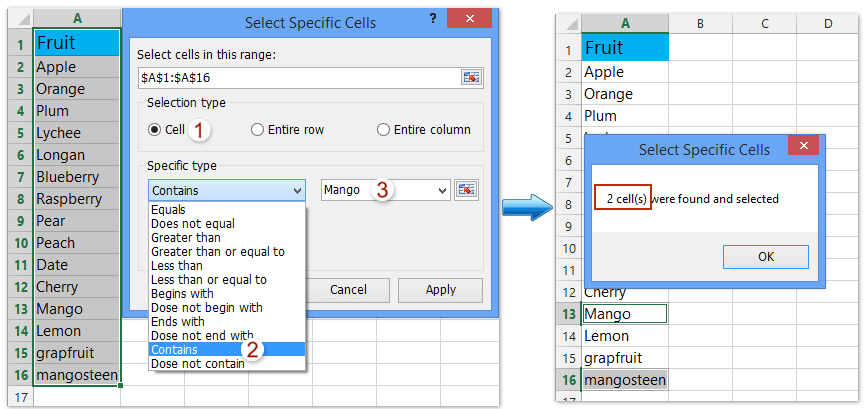
Relaterade artiklar:
Räkna specifika tecken (komma / semikolon / frågetecken) i cell / intervall i Excel
Ta bort alla skiljetecken (komma, citat, apostrof) från celler
Bästa kontorsproduktivitetsverktyg
Uppgradera dina Excel-färdigheter med Kutools för Excel och upplev effektivitet som aldrig förr. Kutools för Excel erbjuder över 300 avancerade funktioner för att öka produktiviteten och spara tid. Klicka här för att få den funktion du behöver mest...

Fliken Office ger ett flikgränssnitt till Office och gör ditt arbete mycket enklare
- Aktivera flikredigering och läsning i Word, Excel, PowerPoint, Publisher, Access, Visio och Project.
- Öppna och skapa flera dokument i nya flikar i samma fönster, snarare än i nya fönster.
- Ökar din produktivitet med 50 % och minskar hundratals musklick för dig varje dag!
